Jak scalać i łączyć wiersze bez utraty danych w programie Excel?
Program Excel przechowuje dane tylko w lewej górnej komórce, jeśli zastosujesz „Scal i wyśrodkuj" Komenda (Strona główna karta> Scal i wyśrodkuj na panelu Wyrównanie), aby scalić wiersze danych w programie Excel. Użytkownicy muszą użyć innej metody, aby scalić wiele wierszy danych w jeden wiersz bez usuwania danych. Ten samouczek przedstawia metodę łączenia wierszy danych w jeden wiersz.
- Scal wiersze danych w jedną komórkę za pomocą schowka
- Scal wiersze danych w jeden wiersz z formułą
- Scal wiersze danych w jeden wiersz za pomocą formuły 2
- Scal wiersze danych w jeden wiersz za pomocą Kutools for Excel
- Scal wiersze danych o tej samej wartości w określonej kolumnie
Scal wiersze danych w jedną komórkę za pomocą schowka
Dzięki schowkowi możesz łatwo scalić wiersze danych w pojedynczą komórkę w programie Excel. Wykonaj następujące czynności:
1. Kliknij kotwicę ![]() w prawym dolnym rogu schowek grupa na Strona główna aby włączyć schowek opuścił obszar roboczy. Zobacz zrzut ekranu:
w prawym dolnym rogu schowek grupa na Strona główna aby włączyć schowek opuścił obszar roboczy. Zobacz zrzut ekranu:

2. Wybierz Wiersze danych i naciśnij Ctrl + C klucze do ich skopiowania. Następnie skopiowane dane są dodawane do pliku schowek.
Note: Możesz także kliknąć Strona główna > Skopiuj aby skopiować wybrane wiersze danych.

3. Kliknij dwukrotnie pustą komórkę i kliknij skopiowane dane w schowek. Następnie skopiowane wiersze danych są wstawiane do komórki od razu. Zobacz zrzut ekranu powyżej.
Połącz wiele kolumn / wierszy bez utraty danych i formatu liczb w programie Excel
Zwykle podczas scalania komórek za pomocą funkcji scalania w programie Excel usuwa całą zawartość komórki z wyjątkiem zawartości pierwszej komórki. Jednak z Kutools dla Excela Połącz (wiersze i kolumny) narzędzie, możesz łatwo łączyć wiele komórek / wierszy / kolumn bez utraty danych. Co więcej, to narzędzie obsługuje również pozostały oryginalny format daty i formaty liczb w wynikach kombinacji.

Kutools dla programu Excel - Doładuj program Excel za pomocą ponad 300 niezbędnych narzędzi. Ciesz się w pełni funkcjonalnym 30-dniowym DARMOWYM okresem próbnym bez karty kredytowej! Zdobądź To Teraz
Scal wiersze danych w jeden wiersz z formułą 1
Na przykład masz pewne dane w programie Excel, a teraz musisz scalić wiersze w jeden wiersz i uzyskać następujący wynik, jak możesz to zrobić? Oto kilka formuł, które mogą pomóc w scaleniu danych z wielu wierszy w jeden wiersz.
Scal wiersze danych bez spacji między danymi: = A1 i A2 oraz A3 i A4 i…
Scal wiersze danych ze spacjami między danymi: = A1 & „” & A2 & „” & A3 & „” & A4 &…
1. W pustej komórce A9 wprowadź formułę =A1&A2&A3&A4&A5 or = A1 & „” & A2 & „” & A3 & „” & A4 & „” & A5.

2. Następnie naciśnij Wchodzę i wybierz komórkę A9, przeciągnij uchwyt wypełniania nad zakresem komórek, do których chcesz zastosować tę formułę.

Teraz wiersze danych zostały połączone w jeden wiersz.
Uwaga: Aby usunąć formuły, ale zachować scalanie wyników, możesz wykonać następujące czynności: wybierz komórki formuły, naciśnij Ctrl + C Aby je skopiować, kliknij prawym przyciskiem myszy wybrane komórki formuły i kliknij wartość z menu kontekstowego. Lub możesz zastosować Rzeczywiste funkcja Kutools dla programu Excel, aby usunąć formuły, ale zachować wynik scalania za pomocą jednego kliknięcia, Czytaj więcej ...

Jeśli chcesz scalić wiele wierszy, ta metoda będzie złożona.
Scal wiersze danych w jeden wiersz za pomocą formuły 2
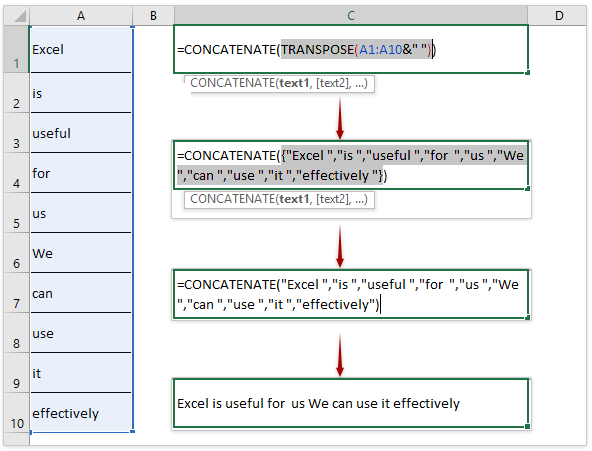
Możesz także łączyć funkcje CONCATENATE i TRANSPOSE, aby scalić wiele wierszy danych w jedną komórkę w programie Excel. Wykonaj następujące czynności:
1. Wybierz pustą komórkę, wprowadź formułę = CONCATENATE (TRANSPOSE (A1: A10 & „”))i zaznacz TRANSPOSE (A1: A10 & „”) we wzorze.
2. naciśnij F9 klawisz, aby przekonwertować podświetloną część formuły na wartości.
3. Usuń nawiasy klamrowe {i} oraz spację za ostatnią wartością w formule. W moim przypadku usuń {, }i przestrzeń w "efektywnie " .
4. naciśnij Wchodzę klawisz.
Teraz podane wiersze danych są scalane do określonej komórki / wiersza bez utraty danych.
Note: Aby usunąć formułę, ale pozostać wynikiem scalania, możesz skopiować komórkę formuły, kliknąć ją prawym przyciskiem myszy i wybrać wartość z menu kontekstowego.
Scal wiersze danych w jeden wiersz za pomocą Kutools for Excel
Znacznie łatwiej jest scalić wiersze danych w jeden wiersz z rozszerzeniem Połączyć cechą Kutools dla programu Excel.
Kutools dla programu Excel - Doładuj program Excel za pomocą ponad 300 niezbędnych narzędzi. Ciesz się w pełni funkcjonalnym 30-dniowym DARMOWYM okresem próbnym bez karty kredytowej! Zdobądź To Teraz
1. Wybierz zakres, który chcesz scalić, i kliknij Kutools > Połączyć. Zobacz zrzut ekranu:

2, w Połącz kolumny i wiersze W oknie dialogowym określ opcje, jak pokazano poniżej:
(1) Wybierz Połącz wiersze dla Aby połączyć wybrane komórki zgodnie z następującymi opcjami.
(2) Określ separator dla połączonych danych.
(3) Określ miejsce na liście rozwijanej Umieść wyniki do;
(4) Określ, jak chcesz postępować z połączonymi komórkami. Możesz zachować lub usunąć zawartość z tych połączonych komórek, a także możesz scalić te połączone komórki.

3. Następnie kliknij OK aby połączyć wiele wierszy w jeden wiersz bez utraty danych.
(1) Jeśli Zachowaj zawartość połączonych komórek opcje są zaznaczone w powyższym kroku:

(2) Jeśli Usuń zawartość połączonych komórek opcje są zaznaczone w powyższym kroku:

(3) Jeśli Scal połączone komórki opcje są zaznaczone w powyższym kroku:

Połączenia Połączyć (Kolumny lub Wiersze) funkcja Kutools for Excel obsługuje więcej scenariuszy kombinacji w programie Excel. Bezpłatna wersja próbna!
Scal wiersze danych o tej samej wartości w określonej kolumnie
Przypuśćmy, że masz szereg danych, jak pokazano na zrzucie ekranu. Teraz może być konieczne scalenie wierszy danych o tej samej wartości w kolumnie Owoce. W tym stanie możesz zastosować Zaawansowane wiersze łączenia funkcja Kutools for Excel, aby sobie z tym poradzić.

Kutools dla programu Excel - Doładuj program Excel za pomocą ponad 300 niezbędnych narzędzi. Ciesz się w pełni funkcjonalnym 30-dniowym DARMOWYM okresem próbnym bez karty kredytowej! Zdobądź To Teraz
1. Wybierz zakres, w którym chcesz scalić wiersze o tej samej wartości, i kliknij Kutools > Treść > Zaawansowane wiersze łączenia.

2. W oknie dialogowym Zaawansowane łączenie wierszy ustaw określoną kolumnę (kolumnę Owoce) jako klucz podstawowy, określ ustawienia kombinacji dla innych kolumn i kliknij przycisk OK.
Ustaw kolumnę klucza podstawowego: Kliknij, aby podświetlić kolumnę Owoce, a następnie kliknij Główny klucz;
Określ ustawienia kombinacji: kliknij jedną z pozostałych kolumn i kliknij Połączyć > Nic, Typ przestrzeni, Średnik, Przecineklub Nowa linia tak jak potrzebujesz.

Teraz wszystkie wiersze są scalane na podstawie tej samej wartości w określonej kolumnie. Zobacz zrzut ekranu:

Note: ta funkcja Zaawansowane łączenie wierszy nie tylko obsługuje scalanie wierszy na podstawie tej samej wartości w określonej kolumnie, ale także obsługuje obliczenia na podstawie tej samej wartości w określonej kolumnie. Na przykład określam kombinację i ustawienia obliczeń w następujący sposób:
(1) Ustaw kolumnę Owoce jako kolumnę klucza podstawowego;
(2) Połącz kolumnę Data z przecinkiem;
(3) Uzyskaj średnią wartość w kolumnie Cena;
(4) Uzyskaj maksymalną wartość w kolumnie Waga;
(5) Uzyskaj łączną wartość sumaryczną w kolumnie Kwota:

Następnie zobaczysz, że wiersze są połączone i obliczone na podstawie tej samej wartości w kolumnie Owoce w następujący sposób:
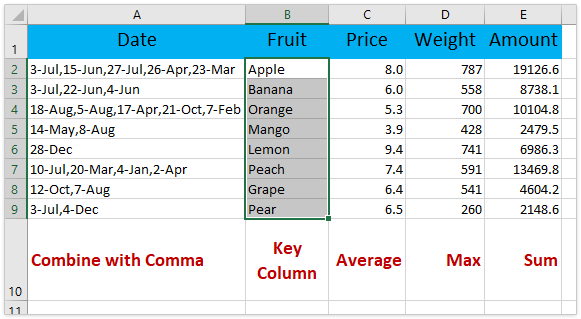
Połączenia Zaawansowane wiersze łączenia funkcja Kutools dla programu Excel została zaprojektowana, aby pomóc użytkownikom programu Excel w łatwym łączeniu wierszy na podstawie wartości w określonej kolumnie i obliczaniu (liczba, suma, maks., min itp.) również na podstawie określonych kolumn. Bezpłatna wersja próbna!
Scal wiersze danych w jeden wiersz za pomocą Kutools for Excel
Najlepsze narzędzia biurowe
Zwiększ swoje umiejętności Excela dzięki Kutools for Excel i doświadcz wydajności jak nigdy dotąd. Kutools dla programu Excel oferuje ponad 300 zaawansowanych funkcji zwiększających produktywność i oszczędzających czas. Kliknij tutaj, aby uzyskać funkcję, której najbardziej potrzebujesz...

Karta Office wprowadza interfejs z zakładkami do pakietu Office i znacznie ułatwia pracę
- Włącz edycję i czytanie na kartach w programach Word, Excel, PowerPoint, Publisher, Access, Visio i Project.
- Otwieraj i twórz wiele dokumentów w nowych kartach tego samego okna, a nie w nowych oknach.
- Zwiększa produktywność o 50% i redukuje setki kliknięć myszką każdego dnia!
